
Mündəricat:
- Müəllif John Day [email protected].
- Public 2024-01-30 07:43.
- Son dəyişdirildi 2025-01-23 12:54.
Ayaqlarınızla istifadə edə biləcəyiniz "Danış" düyməsini belə hazırladım.
Addım 1: Materiallarınızı və Alətlərinizi Toplayın


Hər 2 dəqiqədə bir vasitəni axtarıb dolaşmaq lənətlənmək istəməsəniz, hər hansı bir layihənin ilk və ən vacib addımı materiallarınızı və alətlərinizi toplamaqdır.
Materiallar
- Arduino Pro Micro - MEGA32U4 çipini istifadə etdiyi müddətdə bir zərbə işləyəcək
- RBG LED
-
Rezistorlar
- Qırmızı - 180 Ω
- Yaşıl - 100 Ω
- Mavi - 100 Ω
- Arcade düyməsini basın
- Tel
- Lehim*
- Bükülmə borusu - isteğe bağlıdır*
- Zəminə çatmaq üçün kifayət qədər uzun USB mikro kabel*
Arduino seçiminə dair bir qeyd. Pro Micro, kodu həqiqətən sadə etmək üçün keyboard.h kitabxanası ilə əla işləyən MEGA32U4 çipindən istifadə edir. Bu çipi istifadə edən bir mikro nəzarətçi işləməlidir (bir vuruş istifadə etdim və yaxşı işləyir). Həm də hazırladığım versiyada 330 Ω rezistorlardan istifadə etdim, bu qırmızı digər rənglərə nisbətən daha parlaq olduğunu göstərir.
Alətlər
- Lehimleme dəmir*
- Tel kəsicilər*
- İğne burun kəlbətinləri
- Dava etmək üçün vasitələr
Davaya dair bir qeyd: Ən asan olduğunu başa düşdüyüm üçün bir çanta hazırlamaq üçün 3D printerdən istifadə etdim. Bunun üçün istədiyiniz hər şeyi istifadə edə bilərsiniz, ancaq unutmayın ki, istifadə etmək üçün ayaq üstə dayandığınız bir şey olacaq.
*Şəkillərdə göstərilməyib
Addım 2: Çap ediləcək hissələr - İsteğe bağlı
Mən 3 hissəni çap etdim və onlar layihənin ən uzun hissəsi idi, buna görə də layihənin erkən mərhələsindədir. Parçaları burada tapa bilərsiniz.
Lazım olan ilk şey lehimləmə bələdçisidir. LED və Düyməni birlikdə lehimləyərkən bütün hissələri yerində saxlamaq üçün istifadə olunur.
Çantanın üst hissəsini çap edərkən düymənin açılmasının üstündəki dayaqlardan istifadə etdim, amma başqa dəstəklərə ehtiyac yox idi.
Növbəti hər hansı bir qaydada, qutunun üstü və alt hissəsi. Aşağı hər şeyi gizlətmək üçün yuxarıya çırpılacaq.
Addım 3: Dövrənizi yığın
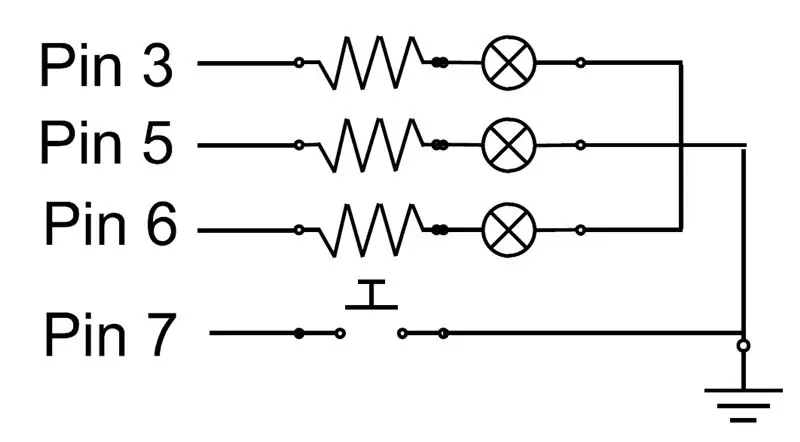
Bu addım əslində dövrənin bütün hissələrini bir araya gətirməkdir. Düşünürəm ki, ən qarışıq hissə budur.
RGB -nin hər bir rəng üçün bir və torpaq üçün bir olmaqla 4 aparatı var. Ümumi bir katod LEDim olduğuna diqqət yetirin, əgər ümumi bir anodunuz varsa, pin düzeni fərqli olacaq; Hansının olduğunu öyrənmək üçün ya paketinizə baxın, ya da varsa onu gərginlik mənbəyinə qoşun. Torpağı ən uzun telə tətbiq etməli olsanız, ortaq bir katodunuz var, əgər gərginliyi ən uzun qurğuşuna tətbiq etməlisinizsə və digər uclardan hər hansı birini topraklasanız, ümumi bir anodunuz var. Bunu yalnız ümumi bir katot LED ilə etdim.
- 5 telin uclarını şeritlə başlamaq üçün istifadə etdiyim tellər köhnə bir kompüter lent kabelidən gəldi.
-
Rezistorların uclarını kifayət qədər sıralayın, bəlkə də təxminən 10 mm uzunluğunda və ya kifayət qədər uzunluqda özünüzü rahat lehimləmə hiss edəcəksiniz.
İstilik daralma istifadə edirsinizsə, tel, rezistor və LED arasındakı əlaqəni əhatə edəcək. Yalnız tellərin heç birinin dəyişmədiyinə və qısalmadığına əmin olmaqdır
- LED tipinizi başa düşdükdən sonra LEDləri doğru rezistorlara lehimləyin. Torpağı hələ də lehimləməyin.
- Rezistorlara lehimlənmiş LED ilə, LED və düyməni son addımda yazılmış lehim təlimatına qoyun. İndi LED şnurunu aşağı əyərək düymə uclarından birini qarşılayın.
- Topraklama telini düymə ucuna və LED topraklama telinə lehimləyin.
- Düymə telini digər düymə ucuna lehimləyin.
- Tellərin digər uclarını Arduino üzərindəki düzgün pinlərə lehimləyin.
LED sancaqlarını dəyişdirmək istəyirsinizsə, onları Arduino üzərindəki PWM pininə bağladığınızdan əmin olun. Pro micro -da, ətraflarında dairələri olan sancaqlardır. Kodda da yeniləmələr edilməlidir.
Addım 4: nəzarətçini proqramlaşdırın
İndi Arduino'yu bağlamaq və proqramı yükləmək vaxtıdır.
Proqram olduqca sadədir, əsasən Keyboard.h nümunəsinin və RGB LED nümunəsinin bir növ dəyişdirilməsidir.
Bütün üst hissə koddan istifadə etmək üçün bəzi dəyərləri müəyyənləşdirir, əvvəlcə sancaqlar, düymələr və hər bir LED rəngi bir pin alır, ehtiyacınız olarsa bunlar tənzimlənə bilər.
İlk bir neçə sətir yalnız on/status rənglərini təyin edir. İstədiyiniz rəngin yalnız RGB dəyərini daxil edərək asanlıqla dəyişdirilə bilər. Google hər hansı bir rəngin dəyərlərini verəcək bir rəng seçiciyə malikdir.
Quraşdırma üçün əvvəlcə giriş/çıxış pinlərimizi, düymə üçün və LEDlər üçün quraşdırırıq. Sonra LED -in rəngini yuxarıdakı açıq rəngə qoyduq. Nəhayət, kompüterlə ünsiyyətə başlamalıyıq ki, Arduino -nu "klaviatura" kimi tanısın ki, əsas əmrləri göndərə bilək.
Sonra döngə üçün düymə pinindəki digitalRead () istifadə edərək düymənin basıldığını yoxlamaq lazımdır. Mətbuatı gördükdən sonra istədiyiniz düyməni kompüterə göndərə və LED rəngini vəziyyət rənginə dəyişə bilərik. Düymənin basıldığını görmürüksə, düyməni basaraq rəngi yenidən açıq rəngə qoyuruq.
Göndərdiyimiz klaviatura vuruşu haqqında yalnız bir qeyd, KEY_LEFT_ALT, Keyboard.h kitabxanasını istifadə edərkən, dəyişdirici düymələr üçün send () deyil, press () və buraxmaq () istifadə etmək istəyirik, burada tam siyahı tapa bilərsiniz. İstifadə etdiyiniz hər hansı bir düymə üçün () düyməsini basmaq üçün eyni düymənin buraxılmasına () ehtiyacınız olacaq, əks halda bu düymə Arduino -nu çıxartana qədər basılı olacaq.
#daxil edin
// düymə pinini və LED sancaqlarını təyin int Button_pin = 7; int RLED = 3; int GLED = 5; int BLED = 6; // LED rəngi müəyyən edildikdə int Ron = 0; int Gon = 0; int Bon = 255; // status və ya düyməyə basıldıqda LED rəngini təyin edin int RStat = 255; int GStat = 0; int BStat = 255; void setup () {// pin 10 -u bir giriş halına gətirin və // çəkmə müqavimətini yandırın, belə ki // yerə bağlı olmadıqda yüksək olur: pinMode (Button_pin, INPUT_PULLUP); // pinMode (RLED, ÇIXIŞ) LED pinləri qurmaq; pinMode (GLED, ÇIXIŞ); pinMode (BLED, ÇIXIŞ); // LED -i analog analogWrite -ə (RLED, Ron) yandırın; analogWrite (GLED, Gon); analogWrite (BLED, Bon); Keyboard.begin (); } void loop () {// əgər düyməyə basıldığı təqdirdə (digitalRead (Button_pin) == LOW) {// press Keyboard.press göndərin (KEY_LEFT_ALT); // LED rəngini analogWrite (RLED, RStat) status rənginə dəyişdirin; analogWrite (GLED, GStat); analogWrite (BLED, BStat); } başqa {// Keyboard.release düyməsini buraxın (KEY_LEFT_ALT); // LED rəngini analogWrite (RLED, Ron) rənginə dəyişdirin; analogWrite (GLED, Gon); analogWrite (BLED, Bon); }}
Addım 5: Hamısını bir araya gətirin

İndi işi hazırladıq, dövrə yığdıq və kodu Arduino -ya qoyduq, nəhayət hamısını bir araya gətirə bilərik.
Düyməni və LED -i yerinə qoyun və Arduino -nu vəziyyətə gətirin və demək olar ki, işiniz bitdi!
Sizdən asılı olacaq son addım, istifadə etdiyiniz proqrama girmək və Arduino üzərinə proqramlaşdırdığınız düyməni danışmaq düyməsi olaraq proqramlaşdırmaq olacaq. Discord masa üstü tətbiqində bu İstifadəçi Səsi və Video parametrlərində edilir.
Budur, indi işləmək üçün xarici düyməni danışmaq düyməsinə sahib olmalısınız!
Bu layihə ilə bağlı suallarınız varsa, bunları aşağıda yazın və cavablandırmaq üçün əlimdən gələni edəcəyəm!
Tövsiyə:
Bluetooth İdarə Edilən Step Motorlu 3D Robotik Qol: 12 addım

Bluetooth İdarə Edilən Stepper Motorlu 3D Robotik Qol: Bu təlimatda 28byj-48 pilləli mühərrikləri, servo mühərriki və 3D çaplı hissələri olan bir 3D robot qolunun necə hazırlanacağını görəcəyik. Çap edilmiş elektron kart, mənbə kodu, elektrik diaqramı, mənbə kodu və çoxlu məlumatlar veb saytımda yer alır
Arduino ilə İdarə Edilən İnteraktiv Tic-Tac Ayaq Oyunu: 6 addım

Arduino ilə İdarə Edilən İnteraktiv Tic-Tac Ayaq Oyunu: Fiziki Tic-Tac-Toe layihəsinin məqsədi tanınmış bir oyunu fiziki aləmə köçürməkdir. Əvvəlcə oyun bir kağız üzərində iki oyunçu tərəfindən oynanır - 'X' və 'O' simvollarını növbə ilə qoyaraq. Fikrimiz oyunçuların davranışlarını araşdırmaq idi
Tətbiqinizi idarə edən IoT Düyməsi: 6 addım

Tətbiqinizə Nəzarət Edən Düymə: Mikrodenetleyicilər haqqında ən çox bəyəndiyim şeylərdən biri onları giriş cihazı kimi istifadə etmək bacarığıdır, məsələn, Arduino Micro HID (insan interfeysi cihazı) kimi istifadə edilə bilər ki, bu da bəzi kodlaşdırma və öz klaviaturanızı necə edə biləcəyinizi bilirsiniz
NodeMcu ISD1820 Modulu ilə Danış: 3 addım

NodeMcu ISD1820 Modulu ilə Danış: Bu sadə dərslikdə NodeMCU lövhəsindən istifadə edərək ISD1820 modulunun necə bağlanacağını və istifadəsini izah edəcəyəm. P.S. pis İngilis dilinə görə üzr istəyirəm. Modul məlumat cədvəlini oxuyanda belə yazılır: Bu modulun istifadəsi çox asandır və idarə edə bilərsiniz
Ayaq Pedalı İdarə Edilən 5 Gallon Su Dispenseri: 3 Addım

Ayaq Pedalı 5 Gallon Su Dağıtıcı: Yaşadığım (Türkiyə) kimi bəzi ölkələrdə, bir konteynerdən suyu çıxarmaq üçün əl pompaları ilə problem yaşayırıq. Bəzi əl nasosları çətindir və kiçik uşaqlar lazımi gücü təmin etməkdə problem yaşayırlar. Bir ayaq istifadə etməyi düşündüm
